Как записать ERD Commander на флешку

Всем привет! Утилита ERD Commander (или как её обычно называют ERDC) достаточно часто применяется при проведении процедуры восстановления операционной системы. Сама по себе программа состоит из загрузочного накопителя с операционной системы Windows PE и набора инструментов, при помощи которых и происходит непосредственно «починка» системы. И достаточно удобно, если подобная утилита будет у вас на карте памяти, поскольку это весьма полезно и практично.
Итак, сегодня мы рассмотрим три способа создания загрузочного накопителя с утилитой «ERD Commander». Первый будет заключаться в создании ISO-образа и его записи, второй будет являться альтернативой первому без надобности записи образа, а в третьем мы воспользуемся стандартными системными инструментами. Каким пользоваться – решайте сами, а мы, пожалуй, приступим.
Метод 1 – Запись образа на флешку
Первым этапом в записи образа программы на флешку является непосредственно загрузка этого образа из интернета. Вы можете скачать любой образ, особого значения это не имеет. Главное – чтобы он был рабочим.
Скачать образ «ERD Commander»
Создать загрузочный накопитель можно при помощи огромного количества утилит. В рамках данного материала мы рассмотрим две из них – это Rufus и UltraISO. Начнём пожалуй с «Руфуса».
Скачать программу «Rufus» с официального сайта
1) Для начала перейдите по ссылке ниже, скачайте, установите и запустите утилиту.
2) Далее в графе «Устройство» при помощи проводника необходимо выбрать свой накопитель.
3) Теперь вам необходимо активировать параметр «Создать загрузочный диск». С правой стороны от клавиши «ISO-образ» будет располагаться клавиша с диском. В этой графе необходимо прописать путь к скачанному ранее образу программы. При помощи клика по клавише с диском укажите путь непосредственно при помощи файлового менеджера.
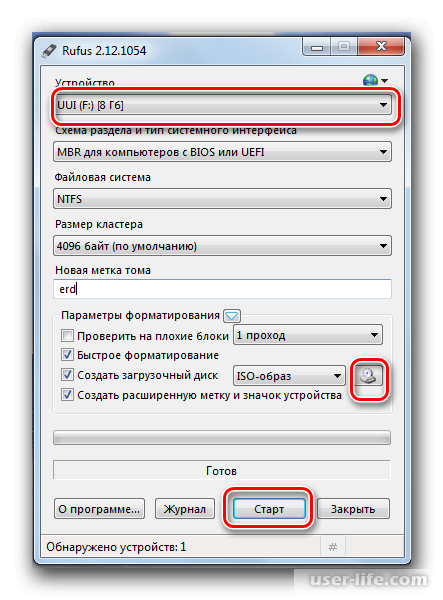
4) После выставления всех необходимых параметров кликните по клавише «Старт».
5) Как только будут появляться уведомления о прогрессах процедуры, вы можете их закрывать при помощи нажатия по клавишам «ОК».
Как только процедура завершиться данный накопитель можно будет использовать.
В случае, если предыдущая программа по каким-либо причинам вас не устроила, вы можете воспользоваться её альтернативой в лице утилиты «UltraISO». Данное приложение является наиболее популярным для записи образов на сегодняшний день. Чтобы записать образ «ERD Commander» вам потребуется сделать следующее:
Скачать программу «UltraISO» с официального сайта
1) Для начала скачайте, установите и запустите утилиту. После чего нам потребуется смонтировать наш образ. Для этого необходимо сделать следующее:
• Из главного меню переключитесь во вкладку «Инструменты».
• В появившемся меню выберите пункт «Создать образ CD/DVD».
• Далее пропишите букву, которая принадлежит диску CD/DVD, а в графе «Сохранить как» пропишите название и путь к скачанному ранее образу.
• После кликните по клавише «Сделать».
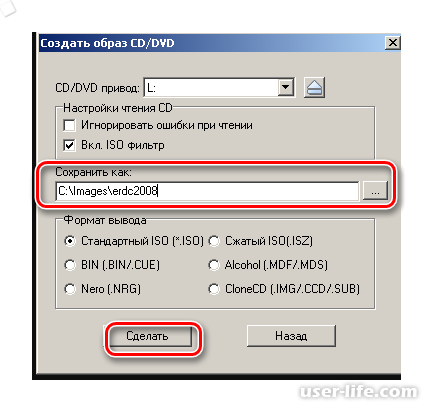
2) После того, как программа завершит монтаж образа вам будет предложено открыть его. В этом меню нажмите на кнопку «Нет».
3) Теперь необходимо перезаписать данный образ на карту памяти. Делаем следующее:
• Для начала переходим во вкладку «Самозагрузка».
• После чего активируем инструмент «Write Disk Image».
• В появившемся окне проверьте верность всех параметров.
4) В графе «Disk Drive» указываем подключенный к компьютеру накопитель, а в поле «Файл образа», соответственно, путь к смонтированному образу.
5) Далее у параметра «Метод записи» необходимо выставить значение «USB HDD». Далее кликаем по клавише «Форматировать» и ждём, пока накопитель отформатируется.
6) После окончания форматирования кликаем по клавише «Записать». Появится соответствующее предупреждение, где необходимо выбрать «Да».
7) Осталось лишь дождаться окончания записи образа, и после этого кликнуть по клавише «Назад».
В случае, если и эта программа вам не приглянулась, вы можете ознакомиться с другими способами записи при помощи стороннего софта в приведённых ниже статьях.
Как записать образ на флешку?
Как сделать загрузочную флешку windows 7 (1-й способ)
Как сделать загрузочную флешку Windows 7 (2-й способ)
Метод 2 – Не используя образ программы
Создать загрузочный накопитель так же можно, избежав создания образа и записи его на флешку. Но тем не менее, для этого нам потребуется ещё одна сторонняя программка – это «PeToUSB». Для записи «ERD Commander» при помощи данной программы необходимо сделать следующее:
Скачать программу «PeToUSB» с официального сайта
1) Для начала запустите утилиту. Первым делом нам необходимо отформатировать флешку, а так же перезаписать загрузочные сектора. Для этого в данном меню необходимо активировать параметры «USB Removable» и «Enable Disk Format». После чего кликнуть по клавише «Start».
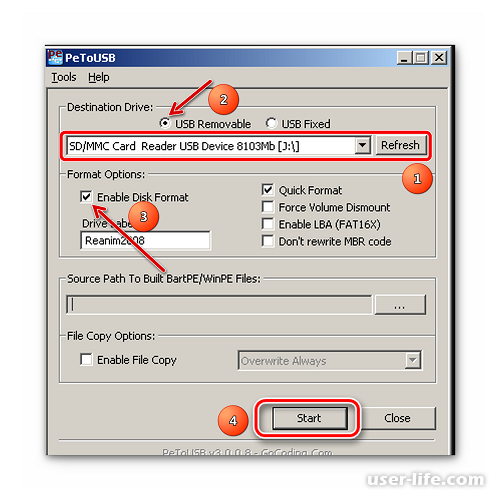
2) Теперь необходимо полностью скопировать код программы «ERD Commander». Можете сделать это любым доступным образом, но более практичным всё же остаётся именно ИСО-образ.
3) Для начала необходимо скопировать информацию из директории «I386», после чего из папок «biosinfo.inf», «ntdetect.com» и так далее.
4) После этого переименуйте документ «setupldr.bin» в «ntldr».
5) И последним штрихом будет переименование каталога «I386» в «minint».
После этого программа будет полностью перезаписана на вашу карту памяти.
Как проверить работоспособность внешнего накопителя?
Метод 3 – Использование системных инструментов
В случае, если вы не желаете устанавливать сторонние программы, то записать «ERD Commander» можно и при помощи командной строки.
1) Для начала вызовите меню «Выполнить» при помощи комбинации клавиш «WIN» +«R». Далее в появившемся окне пропишите cmd и кликните по клавише «ОК».
2) В командной строке пропишите «DISKPART» (убрав кавычки) и на клавиатуре нажмите «Enter». После этого откроется меню системной утилиты «DISKPART >».
3) Чтобы получить список доступных накопителей пропишите команду list disk.
4) В данном списке необходимо отыскать ваш внешний накопитель. Сделать это достаточно просто – посмотрите на размер и сразу всё поймёте. Далее пропишите команду select disk 1 (1 – это номер вашего накопителя, но он может отличаться, поэтому сначала найдите флешку и уже потом пишите команду).
5) Теперь при помощи команды clean мы полностью удаляем все данные с накопителя.
6) Далее необходимо создать на накопителе первичный раздел. Для этого прописываем команду create partition primary.
7) Созданный раздел необходимо выделить, чтобы утилита понимала, к чему относятся дальнейшие команды. Прописываем команду select partition 1.
8) Для активизации созданного раздела необходимо прописать команду active.
9) Созданный нами раздел необходимо отформатировать в файловую систему ФАТ32, поскольку она оптимальна для работы с программой ERDC. Для этого прописываем команду format fs=fat32.
10) После завершения процесса форматирования присвойте букву разделу. Главное, чтобы эта буква была не занята другим накопителем. Для этого прописываем assign.
11) Теперь проверяем, какая буква была присвоена нашему внешнему накопителю. Для этого прописываем команду list volume.
12) Командную строку можно покинуть. Для этого прописываем команду exit.
13) Теперь опять вызываем меню «Выполнить» и через него переходим в меню управления дисками. Для этого прописываем команду «diskmgmt.msc». После этого в разделе «Панель управления» отобразится буква вашего накопителя.
14) Опять-таки запускаем командную строку и прописываем команду для создания загрузочного носителя. Для этого прописываем bootsect /nt60 F (буква «F» здесь обозначает букву вашего накопителя, замените её на соответствующую).
15) В случае, если загрузочный накопитель будет создан успешно появится сообщение «Bootcode was successfully updated on all targeted volumes».
16) Теперь осталось скопировать все данные из образа программы на накопитель, и после этого им можно будет пользоваться!
Читайте: Как создать загрузочную флешку при помощи командной строки?
Заключение
Итак, как вы видите, записать программу «ERD Commander» на флешку достаточно просто. Надеемся, что данная статья смогла помочь вам.
Всем мир!
Рейтинг:
(голосов:1)
Не пропустите похожие инструкции:
Комментариев пока еще нет. Вы можете стать первым!
Популярное
Авторизация






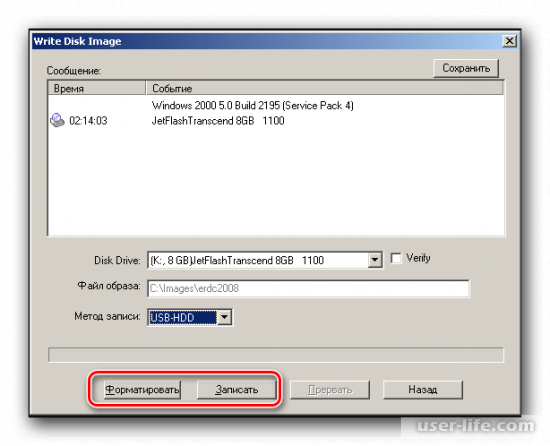

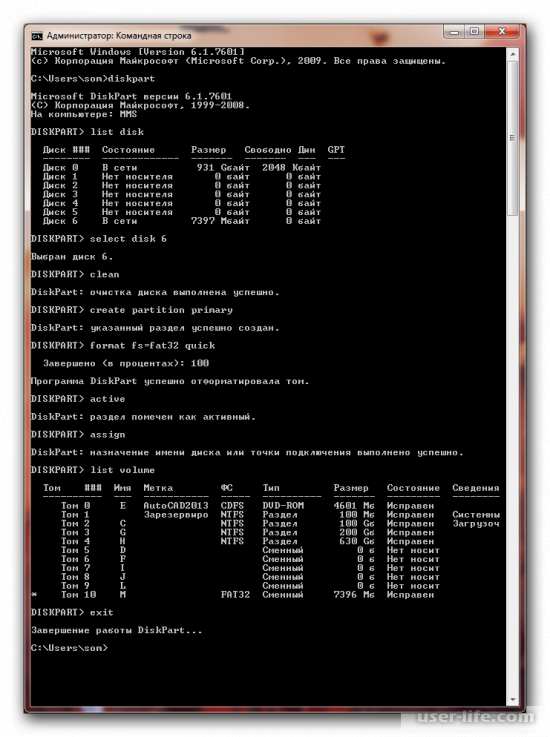
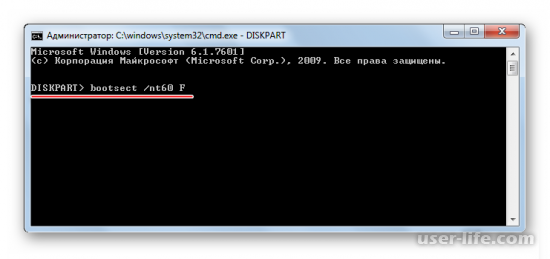




















Добавить комментарий!